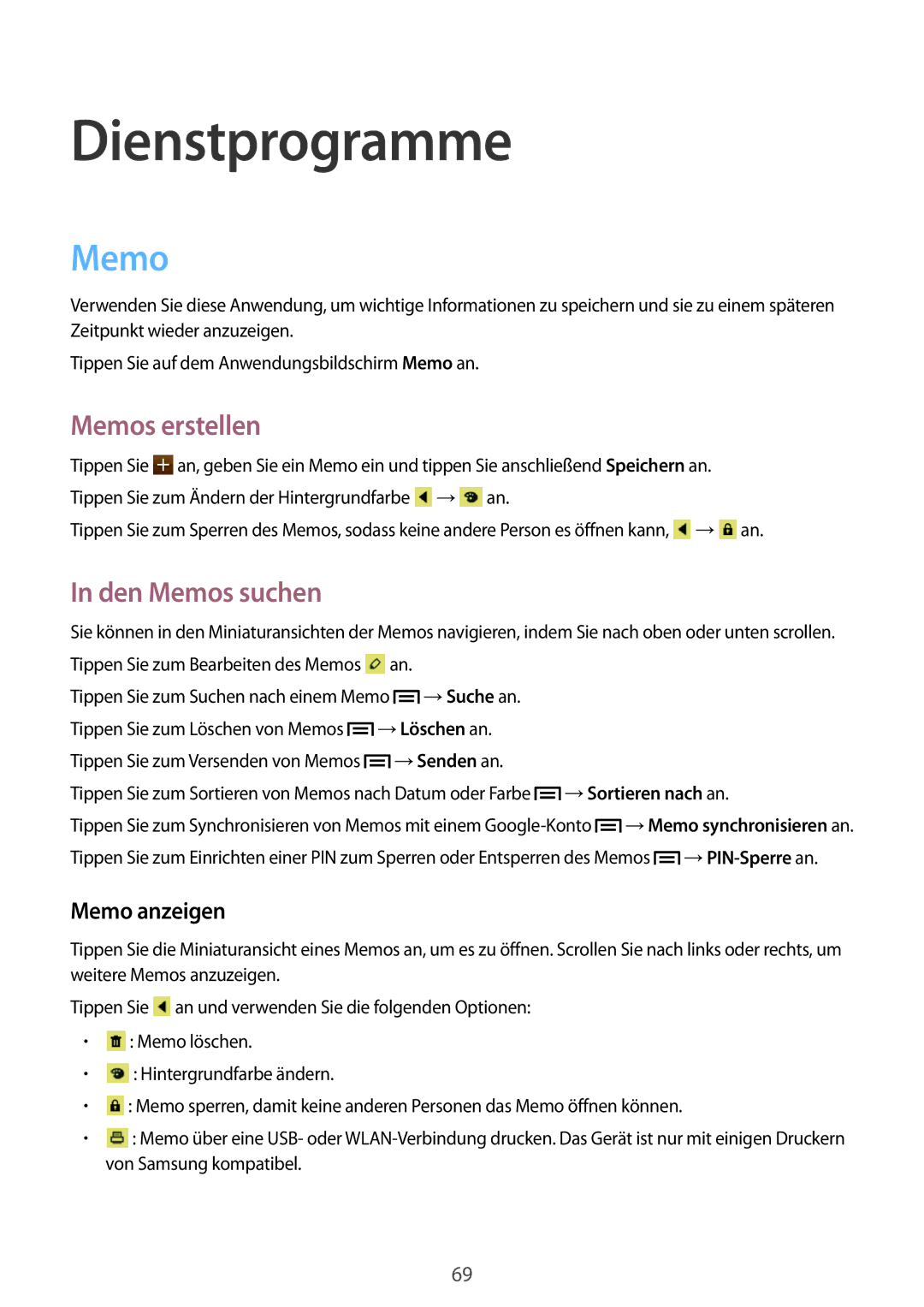Dienstprogramme
Memo
Verwenden Sie diese Anwendung, um wichtige Informationen zu speichern und sie zu einem späteren Zeitpunkt wieder anzuzeigen.
Tippen Sie auf dem Anwendungsbildschirm Memo an.
Memos erstellen
Tippen Sie ![]() an, geben Sie ein Memo ein und tippen Sie anschließend Speichern an. Tippen Sie zum Ändern der Hintergrundfarbe
an, geben Sie ein Memo ein und tippen Sie anschließend Speichern an. Tippen Sie zum Ändern der Hintergrundfarbe ![]() →
→![]() an.
an.
Tippen Sie zum Sperren des Memos, sodass keine andere Person es öffnen kann, ![]() →
→![]() an.
an.
In den Memos suchen
Sie können in den Miniaturansichten der Memos navigieren, indem Sie nach oben oder unten scrollen. Tippen Sie zum Bearbeiten des Memos ![]() an.
an.
Tippen Sie zum Suchen nach einem Memo ![]() →Suche an.
→Suche an.
Tippen Sie zum Löschen von Memos | →Löschen an. |
Tippen Sie zum Versenden von Memos | →Senden an. |
Tippen Sie zum Sortieren von Memos nach Datum oder Farbe ![]() →Sortieren nach an.
→Sortieren nach an.
Tippen Sie zum Synchronisieren von Memos mit einem ![]() →Memo synchronisieren an. Tippen Sie zum Einrichten einer PIN zum Sperren oder Entsperren des Memos
→Memo synchronisieren an. Tippen Sie zum Einrichten einer PIN zum Sperren oder Entsperren des Memos ![]() →PIN-Sperre
→PIN-Sperre